Nous avons souhaité aller un cran plus loin dans la valeur ajoutée que nous offrons à nos partenaires, en leur offrant une solution simple pour la réalisation de leurs études de comparables de marché. C’est ainsi que nous avons pensé Panorama.
A savoir : pour le moment Panorama est accessible gratuitement aux clients BureauxLocaux, connectez-vous à votre Espace Pro ou devenez partenaire.
A quoi sert Panorama ?
Panorama a pour objectif de vous aider à convertir vos leads en mandats avec un outil marketing simple d’utilisation vous permettant de rassembler les offres et transactions comparables à un bien que vous étudiez, dans un rapport pdf à vos couleurs et téléchargeable en quelques clics.
Voici un exemple de rapport que vous pouvez générer grâce à Panorama :Voir un exemple de rapport 👀
Il est pour l’instant possible de créer ce type de rapport à la vente comme à la location pour des bureaux, entrepôts ou locaux d’activités.
A savoir : Pour 80% des entreprises ayant un projet immobilier, la réactivité de de l’interlocuteur prime lors du choix de l’agence immobilière. (Source : Enquête BureauxLocaux 2021) Panorama vous permettra d’adresser un premier document de qualité à votre interlocuteur avec la plus grande réactivité.
En créant un rapport de biens comparables avec Panorama, vous accédez à l’offre disponible (annonces actuellement en ligne mais également celles qui ont été en ligne récemment BureauxLocaux) et des transactions renseignées par l’ensemble des partenaires de BureauxLocaux. C’est grâce à ces données que vous pouvez constituer vos rapports de comparables, en sélectionnant les biens les plus à même de vous aider à :
- Entamer des discussions suite à une prise de contact de propriétaire (provenant de BureauxLocaux… ou d’ailleurs !) et justifier une 1ère estimation ;
- Justifier une évolution de prix ou de loyer sur un bien déjà en portefeuille ;
- Vous faire une idée des actifs et des prix d’un marché duquel vous êtes moins familier ;
- Synthétiser en quelques clics vos biens en ligne sur BureauxLocaux dans un document commercial prêt à l’envoi.
Comment ça marche ?
C’est très simple, une fois connecté à votre Espace Pro la rubrique Panorama est mentionnée en haut à droite. Si vous n’avez pas accès à un Espace Pro sur BureauxLocaux, référez-vous directement au prochain paragraphe “Comment accéder à Panorama ?”).
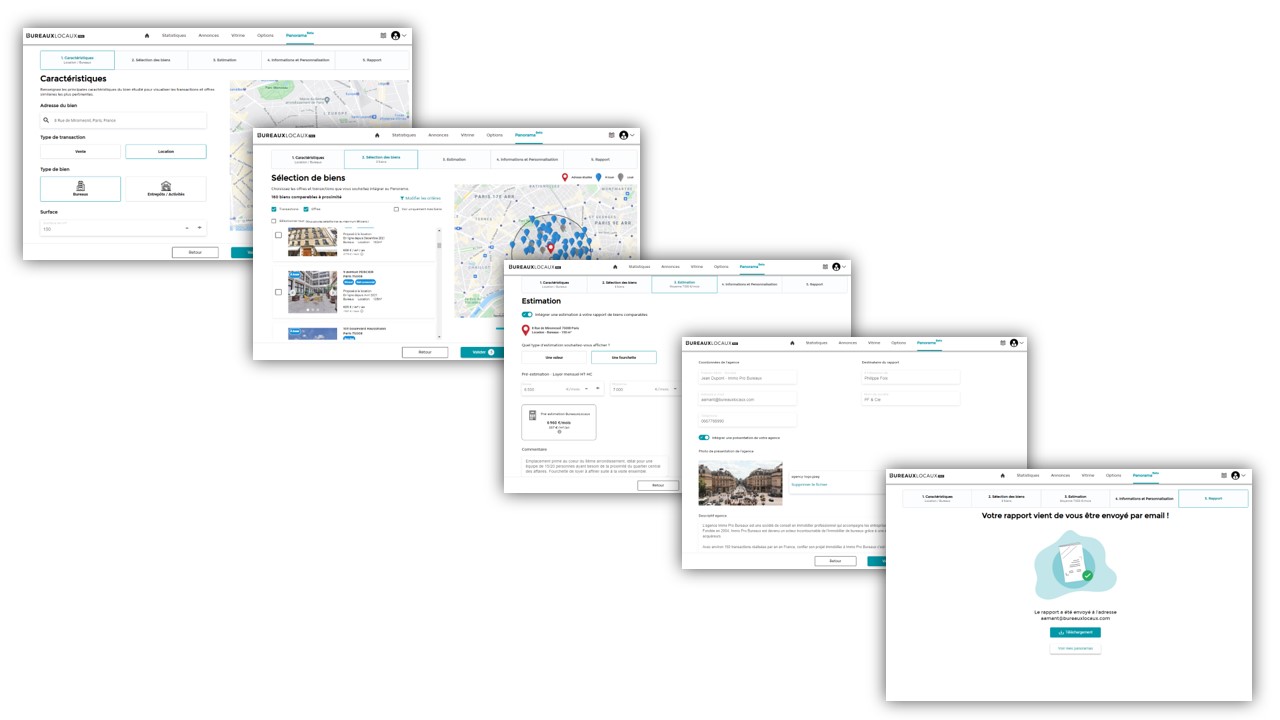
Cliquer sur “Créer un Panorama”, et c’est parti :
- Etape 1 - Indiquez les critères essentiels du bien que vous étudiez, pour lequel vous souhaitez obtenir des comparables de marché ;
- Etape 2 - Sélectionnez les biens les plus pertinents que vous souhaitez intégrer. Vous avez alors l’opportunité d’affiner vos critères et votre zone de recherche ou de les élargir si nécessaire. Vous pouvez sélectionner des offres (en ligne ou qui l’ont été récemment) et des transactions renseignées par vous ou vos confrères sur BureauxLocaux. Certaines offres ne comportent pas d’adresse précise, nous les suggérons dans ce cas en dessous de la liste des comparables quand le volume de biens n’est pas suffisant, nous vous recommandons de les utiliser uniquement si vous manquez de références plus complètes pour votre étude.
A savoir : vous pouvez créer un rapport qui n’inclut que des offres proposées par votre agence ou des transactions réalisées par votre agence, il vous suffit de cliquer sur “Voir uniquement mes biens”. Veillez à ce que toutes vos annonces et transactions soient bien renseignées sur BureauxLocaux.
- Etape 3 - En fonction de votre avancée dans le projet (1er contact initié, 1ère visite réalisée, mandat déjà en portefeuille…) il est possible d’intégrer ou non une section “Estimation” à votre rapport. Si vous le souhaitez, vous avez la main pour intégrer une valeur unique ou une fourchette (à la location comme à la vente) et de justifier votre choix par un commentaire libre qui s’affichera comme “L’avis du professionnel” sur votre rapport pdf.
- Etape 4 - C’est presque fini. Il vous reste simplement à :
- Ajuster vos coordonnées si nécessaire et ajouter votre photo si vous le souhaitez ;
- Intégrer ou non une description de votre agence (par défaut il s’agira du contenu de votre vitrine sur BureauxLocaux mais il vous est possible de l’éditer) ;
- Indiquer les informations sur le destinataire du rapport pour achever la personnalisation du pdf.
- Etape 5 - Ça y est, vous pouvez télécharger votre rapport (et vous l’avez également reçu par email). Vous pouvez le transférer à votre prospect ou l’imprimer pour l’apporter en déplacement, il est à vous. Voir un exemple de rapport 👀
Comment accéder à Panorama ?
Panorama est accessible depuis l’Espace Pro de BureauxLocaux (privilégiez votre ordinateur plutôt que le mobile pour l’usage de votre Espace Pro). Il faut donc être partenaire de BureauxLocaux pour accéder à cette fonctionnalité. Si votre agence n’est pas encore présente sur BureauxLocaux mais que vous êtes intéressé par nos solutions, nous vous invitons à prendre contact avec notre équipe juste ici : 👉 Contactez-nous.
Si votre agence est déjà partenaire de BureauxLocaux, rien de plus simple : rendez-vous sur votre Espace Pro BureauxLocaux. Vous accéderez à Panorama une fois connecté en vous rendant sur la rubrique “Panorama” en haut à droite de votre écran. 👉 Connexion Espace Pro
PS : Il est possible de donner un accès limité à vos collaborateurs en leur permettant d’accéder à Panorama et uniquement à Panorama (ils ne pourront donc consulter les autres rubriques relatives à la gestion de vos annonces ou la consultation de vos statistiques). Une fois connecté à votre Espace Pro, allez en haut à droite sur l’icône “photo” et cliquez sur Paramètres pour gérer les accès de vos collaborateurs.
Rappel : comment accéder à Panorama via l’Espace Pro depuis le site BureauxLocaux ?
1er clic : Dans le footer du site bureauxlocaux.com, tout en bas, cliquez sur "Espace Pro"
2ème clic : Renseignez votre adresse email puis votre mot de passe
3ème clic : Créer un Panorama
Notre conseil : une fois sur votre Espace Pro, ajoutez-le en favori dans votre navigateur, les prochaines connexions seront plus simples !
Astuce : Pour recevoir chaque mois un concentré d'infos sur le marché de l'immobilier professionnel, inscrivez-vous à notre newsletter »

